乐器/发生器
Fruity Envelope Controller
Fruity Envelope Controller 可产生自动化数据,以通过钢琴卷帘或现场键盘/MIDI 输入控制调制目标(界面旋钮、滑块等)。 点击此处详细了解其他内部自动化控制器。 注:将 Envelope Controller 加载到通道机架后,它将在可自动化控件“链接分配”菜单上的链接至控制器右键点击对话框中显示为 8 个运音器选项。
自动化会在自动化源的控制下改变 FL Studio 或插件中的目标参数。 ![]() 观看 Fruity Envelope Controller 视频教程。 密切相关的插件是 Fruity Keyboard Controller。
观看 Fruity Envelope Controller 视频教程。 密切相关的插件是 Fruity Keyboard Controller。
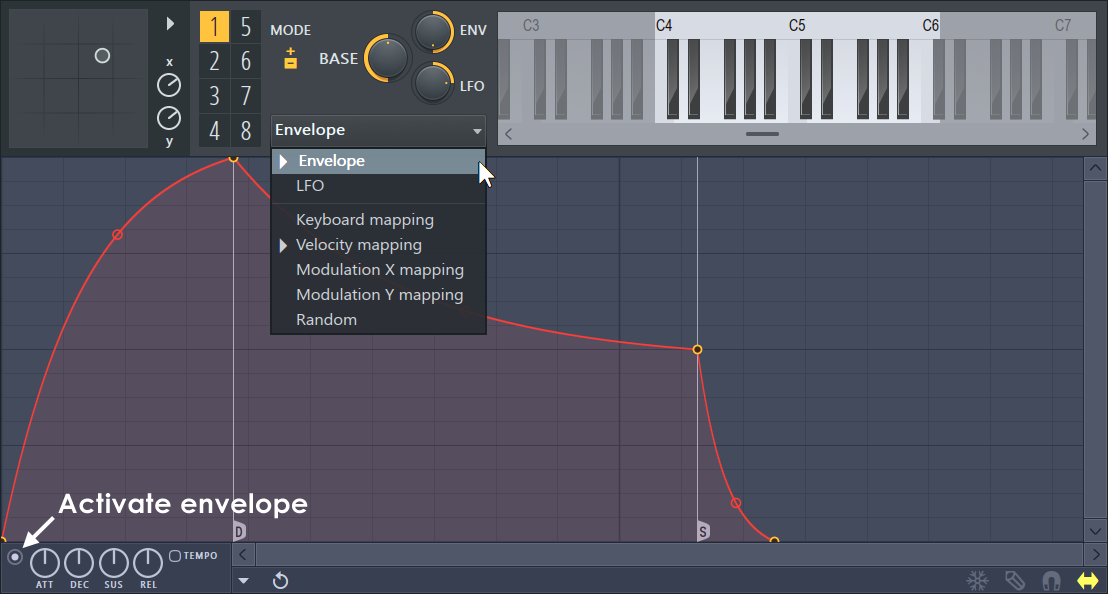
每个插件有 8 个运音器。 每个运音器会组合下列任意或所有调制源的输出:
- 包络 - 调触发包络。
- LFO - 调触发低频振荡器。
- 键盘映射 - 键盘调编号(位置)会运用一次包络。
- 力度映射 - 键盘力度会运用一次包络。
- 调制 X 和 Y 映射 - 链接至 X 和 Y 旋钮的控制器会运用一次包络。
- 随机 - 在包络控制下,调触发随机值。
注:调制源在每个运音器下组合,因此,如果插件不按预期方式运行,请记得停用任何未使用的包络或使其变为无效。 有效调制源会在下拉列表中显示一个箭头标记(请参阅上面的“包络”和“力度映射”)。
控件
在 8 个运音器下创建 7 种调制源(包络、LFO 等)的独特组合。 将运音器分配至唯一的键盘范围,这样您就可以通过一个键盘或钢琴卷帘独立控制多达 8 个调制目标。
如何准备运音器:
- 在通道机架中加载 Fruity Envelope Controller。
- 选择一个运音器。
- 点击鼠标左键并在迷你键盘上拖动以设置运音器的唯一范围(可选)。
- 选择一个或多个源包络(包络、LFO、调映射、力度映射、调制 X/Y、随机),然后根据需要进行编辑。
- 使用链接对话框 >“链接分配”菜单将调制目标链接至运音器。
- 弹奏硬件键盘/控制器或向钢琴卷帘添加音符以控制目标。
运音器
运音器将一组调制源分组。 您可以映射它们以在唯一的钢琴卷帘/MIDI 键盘范围内弹奏。 运音器变为链接对话框 >“链接分配”菜单中显示的调制选项。
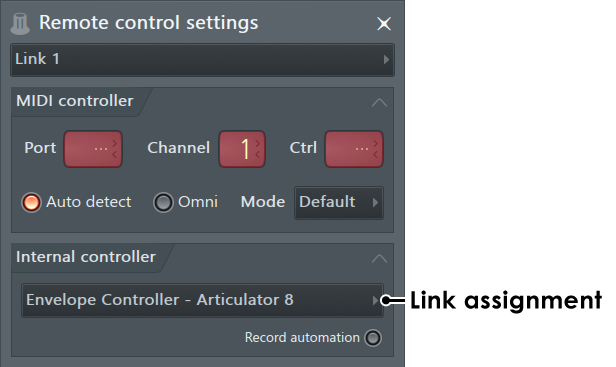
注:请为 Fruity Keyboard Controller 的每个实例分配唯一的通道名称。 当您在一个项目中使用多个插件实例时,这将有助于从“链接分配”菜单中选择正确的运音器。
模式
点击“模式”开关可选择:
 双极 - 范围介于 -1 和 +1 之间的调制值。 调制源包络进行加法运算。
双极 - 范围介于 -1 和 +1 之间的调制值。 调制源包络进行加法运算。
 单极 - 范围介于 0 到 +1 之间的调制值。 调制源包络进行乘法运算。
单极 - 范围介于 0 到 +1 之间的调制值。 调制源包络进行乘法运算。
基础、包络和 LFO 旋钮
这些控件适用于选定运音器:
- 基础 - 向运音器增加或减去偏移值。
- 包络 - 将包络的输出乘以 -1 至 +1。
- LFO - 将低频振荡器的输出乘以 -1 至 +1。
注:设置一个负乘数会将调制器输出的相位反转。
键盘范围
可以设置每个运音器以在唯一的键盘范围内激活:
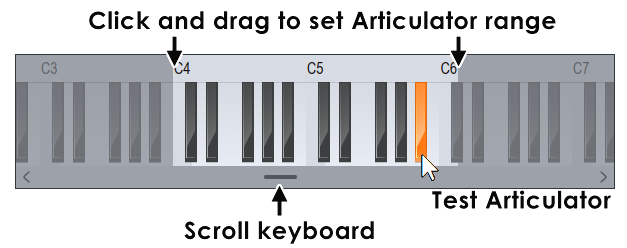
- 设置运音器范围 - 点击并拖动键盘上方的音符标尺。 拖过键盘末端以选择并滚动。
- 滚动键盘 - 使用底部控件、箭头和滚动条。
- 测试运音器 - 点击一个调。 注:大部分调仅触发为运音器设置的调制源。 要根据调值输出不同的值,请使用键盘映射选项或 Fruity Keyboard Controller。
包络编辑器
包络编辑器遵循与其他地方(包括 Edison、Sytrus 和 Harmor 等)相同的标准设计。
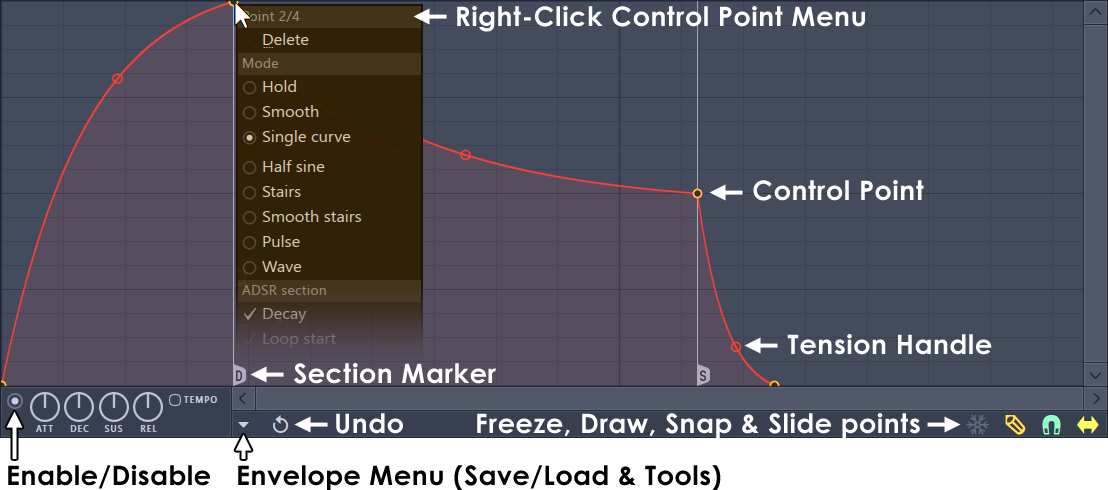
注: 启用/禁用开关 - 要使用包络/映射,您需要点击编辑器左下角的开关(参见以上屏幕截图)将其启用。
曲线编辑
基本包络编辑操作:
有多种基本操作可以编辑包络/映射形状:
- 添加新控制点 - 将光标置于线或包络背景上,然后点击鼠标右键。
- 重新放置控制点 - 左键点击并拖动控制点。 拖动时按住 SHIFT 键可锁定垂直位置,按住 CTRL 键可锁定水平位置。
- 删除控制点 - 右键点击控制点,然后选择删除。 或者,按住右-ALT 键并点击鼠标左键。
- 更改片段类型 - 包络编辑器提供了三种类型的样条片段供您选择。 右键点击一个控制点,您将看到三个样条类型选项(受影响的片段是该控制点之前的片段):单曲线 - 默认模式,可用于创建线性、缓入和缓出曲线(取决于张力);双曲线 - 可用于创建线性、缓入和缓出曲线(取决于张力);保持 - 创建“保持”或“脉冲”曲线,这对于在包络中突然产生值变化非常有用。
- 更改片段张力(加速度)- 可以上下拖动每个样条的张力控制柄(参见以上屏幕截图)来更改样条外观。 右键点击控制柄可重置为直线。 调整过程中按住 CTRL 键可进行微调。
部分标记 (ADSR)
某些包络允许使用 ADSR(起音、衰减、延音、释音)控制点类型。 要添加标记 - 右键点击控制点并选择:
- S(延音):标记衰减部分的结束和释音部分的开始。
- L(循环):标记延音循环部分的开始,进而可以让您定义在声部持续时要重复的包络部分。
- D(衰减):标记衰减部分的开始。
- DL(衰减/循环):组合 D 和 L 标记的功能。
注:并非所有标记都可用或有意义,具体根取决于所选择的内容。 如果没有标记,包络将在触发后从头到尾连接一次。
包络菜单
请检查上面屏幕截图中的加载/还原按钮的位置。
- 打开状态文件/保存状态文件 - 打开/保存包络状态。 有几个不同的预定义状态文件。
- 拷贝状态/粘贴状态 - 用于拷贝和粘贴包络,通常是在打开的插件的 EQ 编辑器实例之间。
- 撤消 - 撤消上一个包络编辑。
- 撤消历史记录 - 显示自上次重置以来的编辑历史记录。
- 垂直翻转 - 反转当前包络。
- 缩放电平 - 打开电平缩放工具。
- 归一化电平 - 缩放包络,使最高电平和/或最低电平达到 +/-100%。
- 抽取点 - 打开一个简单的工具,该工具可以操作包络中的控制点数量(可与分析音频文件结合使用)。
- 滤波器 - 打开包络滤波器工具(可与分析音频文件结合使用)。
- 平滑 - 打开平滑工具,该工具可以平滑包络形状(可与分析音频文件结合使用)。
- 平滑突然的变化 - 快速移除包络中急剧或突然的变化。
- 平滑所有点 - 预设滤波器以对包络进行快速滤波。
- 创建音序 - 打开包络音序器工具。
- 分析音频文件 - 打开、分析和复制输入声音文件的音量包络。 将音频文件直接拖放到包络编辑器上可以进行自动分析。
- 背景渐变 - 垂直翻转背景渐变阴影。
包络模式开关
 冻结 - 启用此开关可将包络曲线锁定到其当前设置。 当您完成对包络的样条结构的更改并且想要防止该结构受到意外编辑时,此功能会非常有用(它还会隐藏控制柄,从而提供形状的清晰视图)。
冻结 - 启用此开关可将包络曲线锁定到其当前设置。 当您完成对包络的样条结构的更改并且想要防止该结构受到意外编辑时,此功能会非常有用(它还会隐藏控制柄,从而提供形状的清晰视图)。 步进/绘制 - 启用此选项可将编辑器设置为步进编辑模式 - 在编辑器中拖动以绘制一条手绘曲线,会在这条曲线上为时间轴中的每个步进定义一个新控制点。 拖动时按住 SHIFT 键可绘制“脉冲”线(仅垂直/水平直线)。 请注意,以这种方式创建的每个新片段都使用在添加片段时设置的最后一个张力值。
步进/绘制 - 启用此选项可将编辑器设置为步进编辑模式 - 在编辑器中拖动以绘制一条手绘曲线,会在这条曲线上为时间轴中的每个步进定义一个新控制点。 拖动时按住 SHIFT 键可绘制“脉冲”线(仅垂直/水平直线)。 请注意,以这种方式创建的每个新片段都使用在添加片段时设置的最后一个张力值。 吸附 - 如果希望控制点在拖动时与时间轴上最近的步进吸附,则启用此选项。
吸附 - 如果希望控制点在拖动时与时间轴上最近的步进吸附,则启用此选项。 滑动 - 启用此选项可保留拖动的控制点与其之后所有控制点之间的相对距离(默认启用此选项)。
滑动 - 启用此选项可保留拖动的控制点与其之后所有控制点之间的相对距离(默认启用此选项)。
包络/映射选项
每个运音器允许您组合多达 7 个调制源包络。 选项包括:
- 包络 - 调触发包络。
- LFO - 调触发低频振荡器。
- 键盘映射 - 键盘调编号(位置)会运用一次包络。
- 力度映射 - 键盘力度会运用一次包络。
- 调制 X 和 Y 映射 - 链接至 X 和 Y 旋钮的控制器会运用一次包络。
- 随机 - 在包络控制下,调触发随机值。
包络
默认模式为 ADSR(起音、衰减、延音、释音)风格的包络,并且可以定义循环部分以及无限控制点的功能以细化形状。
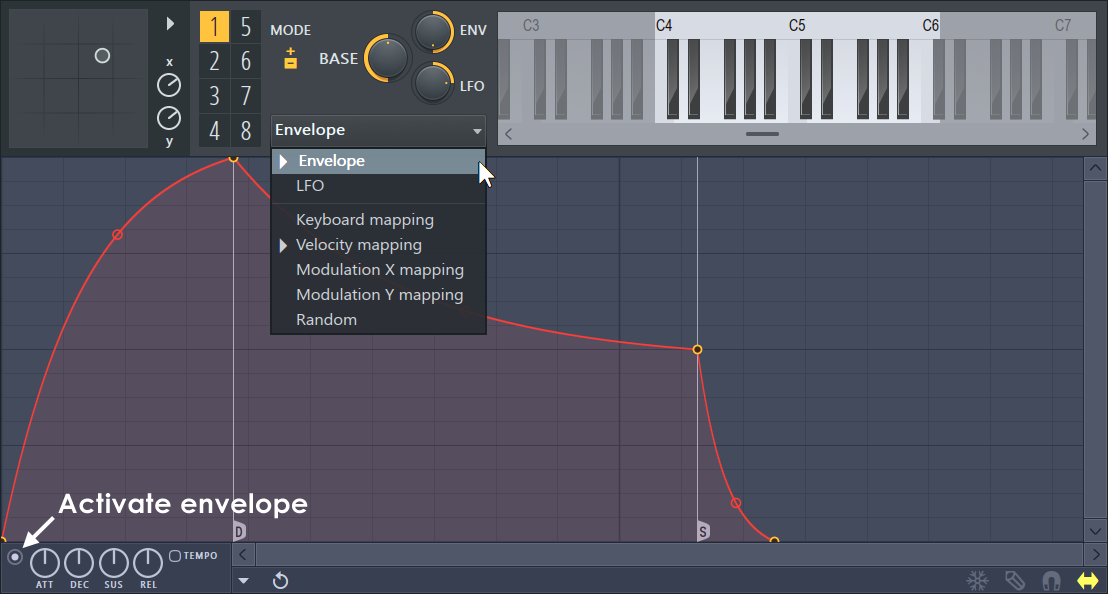
使用方法:
- 在通道机架中加载 Fruity Envelope Controller。
- 选择一个运音器。
- 确保使用左下角的开关激活包络。
- 链接目标合成器、效果或界面控件至第 1 步中选择的父运音器。 运音器将显示在链接对话框 >“链接分配”菜单中。
- 根据需要编辑包络。
- 向钢琴卷帘添加触发音符。 仅使用音符开/关事件,会忽略此控制源的调/音符编号和力度。
下方旋钮
- 起音 - 定义起音长度/速度。
- 衰减 - 定义延音部分长度/速度。
- 延音 - 定义延音部分斜率(“衰减”量)。
- 释音 - 定义释音长度/速度。
- 速度 - 此开关可用于确定包络长度是相对于项目速度(随速度变化)还是时间绝对值。
注:调节这些属性之一时,您可以预览旋钮值对包络形状的影响。 但是,松开鼠标键后,包络将还原为其先前的视图。 旋钮仍具有效果,但为了避免失真和简化编辑,不会在曲线中反映出来。
LFO(低频振荡器)
LFO(低频振荡器)是一个设计用于调制目标控制的重复波形。 调节器包络(红色)可用于添加控制点以随着时间的推移更改 LFO。
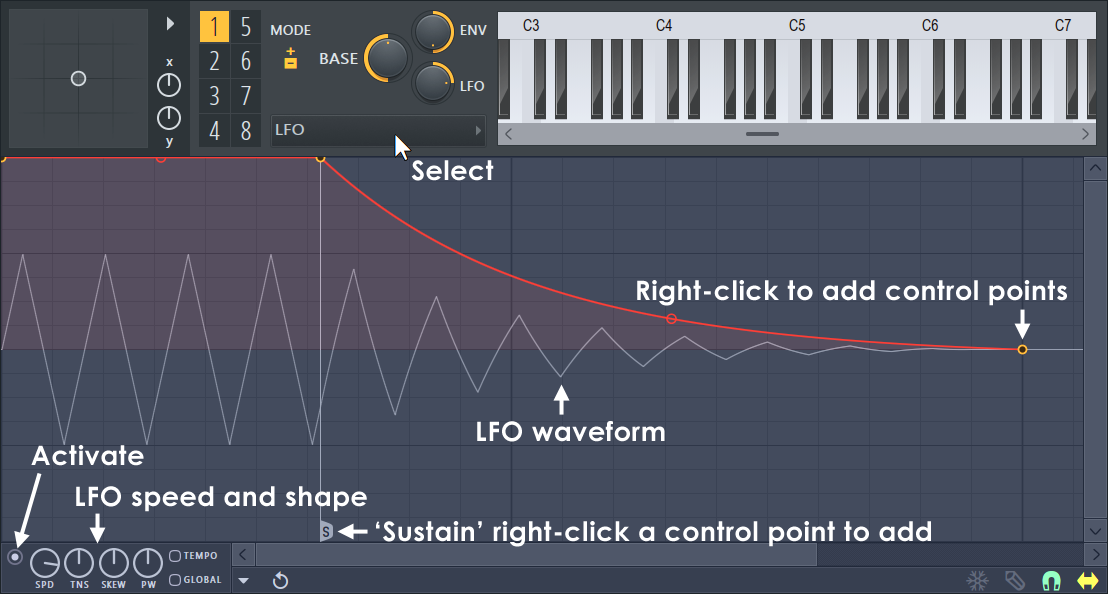
使用方法:
- 在通道机架中加载 Fruity Envelope Controller。
- 选择一个运音器。
- 确保使用左下角的开关激活包络。
- 链接目标合成器、效果或界面控件至第 1 步中选择的父运音器。 运音器将显示在链接对话框 >“链接分配”菜单中。
- 使用编辑器左下角的旋钮编辑 LFO 速度和形状。
- 添加包络以随着时间的推移修改 LFO(如有必要)。
- 向钢琴卷帘添加触发音符。 仅使用音符开/关事件,会忽略此控制源的调/音符编号和力度。
下方的 LFO 控件
- 速度 - 定义 LFO 速度。
- 张力 - 定义 LFO 曲线“张力”- 基本上,此参数可用于将 LFO 形状从三角形,经过正弦形,变为脉冲形(方形)。
- 偏度 - 定义 LFO 中奇数/偶数样条之间的平衡,显示为形状“偏度”。
- 脉冲宽度 (PW) - 设置脉冲宽度,即 LFO 相位的前半部分和后半部分之间的平衡。
- 速度 - 此开关可用于确定包络/LFO 速度是相对于项目速度(随速度变化)还是时间绝对值。
- 全局 - 通常,LFO 包络从每个音符的开头开始(“局部”LFO)。 如果启用此选项,则包络为“全局”包络,因此保持在延音状态,在歌曲的整个持续时间内不重新启动。
键盘映射
键盘映射将 MIDI 音符编号映射至 0 到 1 之间的输出包络值。 低音符位于左侧,高音符位于右侧。 图表上的垂直白线显示接收的最后一个音符/调的值。
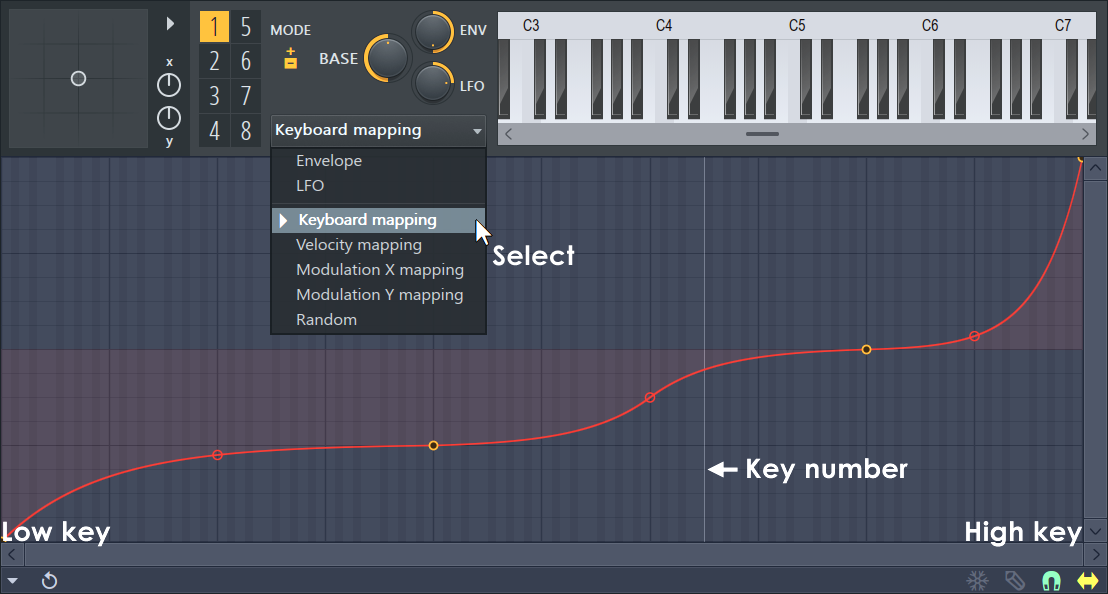
- 选择一个运音器。
- 链接目标合成器、效果或界面控件至第 1 步中选择的父运音器。 运音器将显示在链接对话框 >“链接分配”菜单中。
- 根据需要修改映射包络。
- 将触发音符添加到钢琴卷帘或弹奏键盘/控制器中的音符。 仅使用调/音符编号,会忽略此控制源的力度。
力度映射
音符力度会映射至包络定义的 0 到 1 之间的输出值。 低力度在左边,高力度在右边。 图表上的垂直白线显示插件接收的最后一个音符/调的力度。
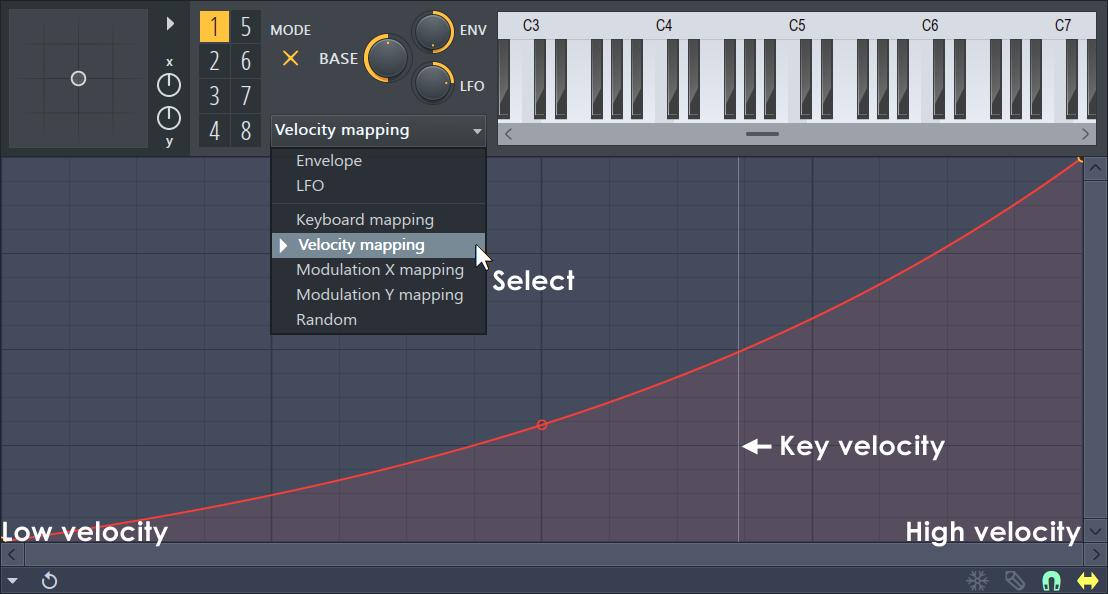
- 选择一个运音器。
- 链接目标合成器、效果或界面控件至第 1 步中选择的父运音器。 运音器将显示在链接对话框 >“链接分配”菜单中。
- 根据需要修改映射包络。
- 将触发音符添加到钢琴卷帘或弹奏键盘/控制器中的音符。 仅使用调/音符力度,会忽略此控制源的调/音符值。
X/Y 控件和智能旋钮
X/Y 映射控件会响应钢琴卷帘 X 和 Y 音符调制值、链接至 X 和 Y 旋钮的控制器或鼠标/触控输入。
X/Y 调制
当通道中存放 Fruity Envelope Controller 时,钢琴卷帘音符属性编辑器会提供调制 X 和调制 Y 源。 通过将任何插件的界面目标链接至调制 X 和/或 Y,然后从 Fruity Envelope Controller 中操作,可为该插件创建按音符调制。
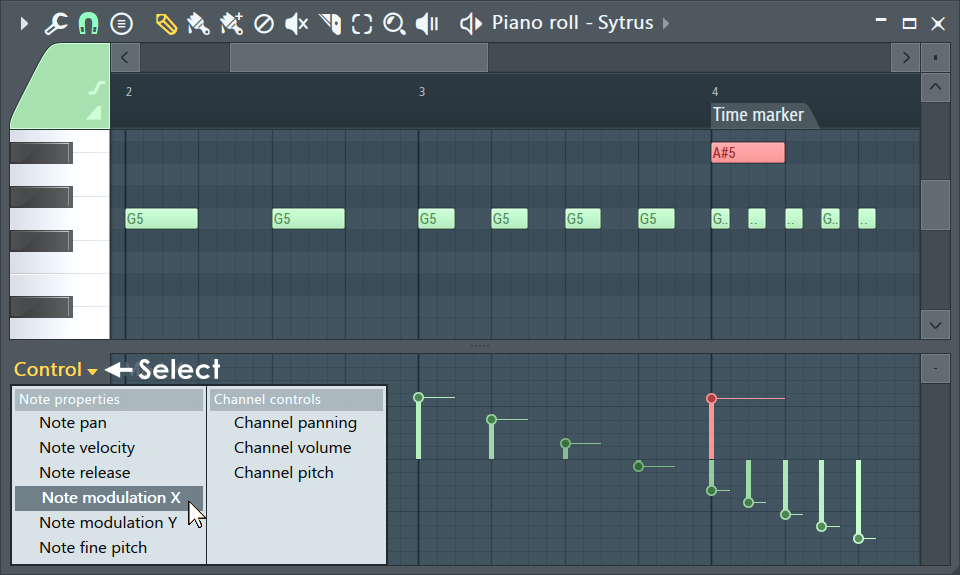
使用方法:
- 在通道机架中加载 Fruity Envelope Controller。
- 选择一个运音器。
- 打开与包络控制器相关的钢琴卷帘。
- 从目标控制(如上所示)中选择音符调制 X 或 Y。
- 根据需要编辑 X 或 Y 音符属性。
- 链接目标合成器、效果或界面控件至第 1 步中选择的父运音器。 运音器将显示在链接对话框 >“链接分配”菜单中。
智能旋钮
“智能旋钮”的思想是重新映射硬件控制器(和/或插件自己的 X/Y 控制器)与调制目标之间的输入和输出关系。
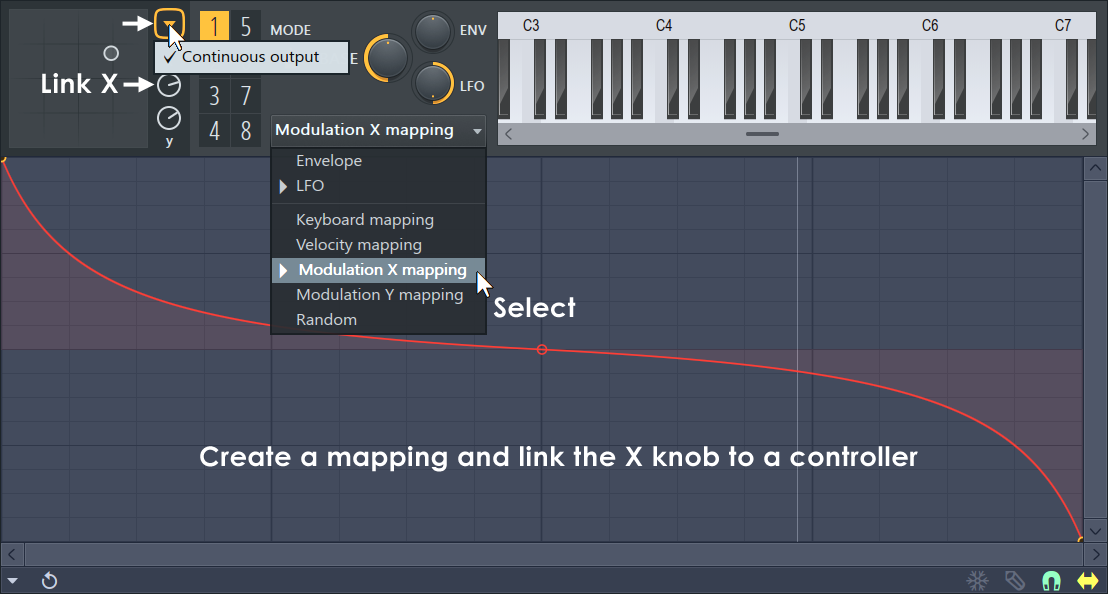
使用方法:
- 在通道机架中加载 Fruity Envelope Controller。
- 选择一个运音器。
- 选择“调制 X 或 Y 映射”并创建自定义包络。
- 如果要整个时间都控制目标,则从 X/Y 菜单中选择连续输出。 否则,每次弹奏音符时都会发送 X/Y 调制值。
- 链接目标合成器、效果或界面控件至调制 X 或 Y 源。 请记得选择第 1 步中使用的运音器
- 链接 一个硬件控制器以控制 X 和/或 Y 旋钮(如果需要)。
- 最后,移动硬件控制器旋钮/滑块并进行录制,或者直接在 Fruity Keyboard Controller 插件上通过鼠标/触控方式录制 X/Y 调制,或者将 Fruity Envelope Controller X/Y 旋钮链接至另一个内部控制器。
注:包络可以制成复杂的形状。 例如,“阶梯式”包络(使用控制点右键点击菜单上的“保持”选项)会将控制器转换为单级或多级“开关”。
随机
在包络控制下输出随机值。 每次触发音符时,都会(沿横轴)生成 0 到 1 之间的随机值。 根据该点的垂直位置选择相应的输出调制值。 这样,包络的垂直范围会设置随机化范围以及在包络概率下将生成输出值的区域。
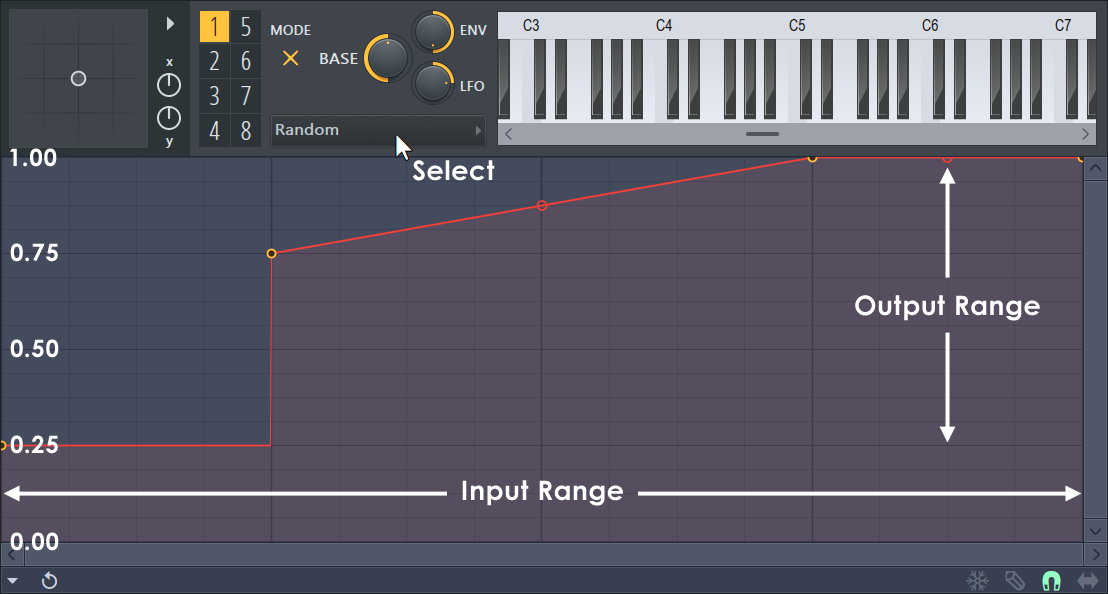
这里是一个示例,上面的包络将生成介于 0.25 和 1.0 之间的随机输出值,请注意左侧的输出值。 有 25% 的时间输出值将为 0.25,因为 1/4 的包络会固定在 0.25。 有 50% 的时间该值将介于 0.75 到 1.0 之间,而其余 25% 的时间将是 1.0,因为 1/4 的包络会固定在 1.0。 对于每个输出值,数学上的概率会下降到曲线下面积。 如果您需要介于 0 到 1 之间的简单随机数,则从左下角向右上角创建一个直线包络。
使用方法:
- 在通道机架中加载 Fruity Envelope Controller。
- 选择一个运音器。
- 链接目标合成器、效果或界面控件至第 1 步中选择的父运音器。 运音器将显示在链接对话框 >“链接分配”菜单中。
- 根据需要修改映射包络。
- 将触发音符添加到钢琴卷帘或弹奏键盘/控制器中的音符以生成随机值。 仅使用音符开事件,会忽略此控制源的调/音符编号和力度。
插件制作者:Didier Dambrin、Frederic Vanmol。